Betulkan: Ralat Mencari Jodoh #1 dalam Fortnite
Dalam artikel ini, kami akan cuba menyelesaikan masalah "Ralat Mencipta Jodoh #1" yang dihadapi oleh pemain Fortnite apabila mereka ingin bermain mana-mana perlawanan.

Pemain Fortnite menghadapi masalah "Ralat Mencipta Jodoh #1" apabila mereka mahu bermain mana-mana perlawanan dan akses mereka kepada permainan adalah terhad. Jika anda menghadapi masalah sedemikian, anda boleh menyelesaikan masalah tersebut dengan mengikut cadangan di bawah.
Apakah Ralat Mencari Jodoh Fortnite #1?
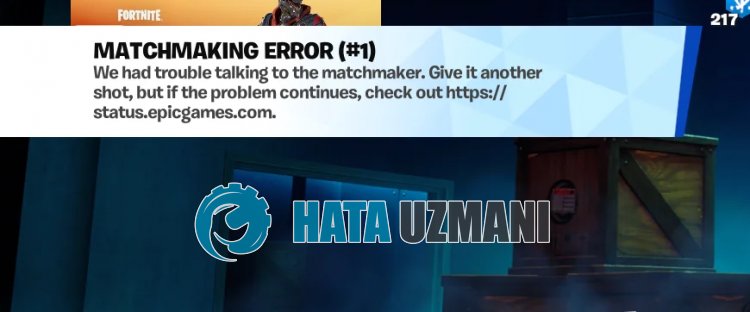
Ralat ini biasanya berlaku disebabkan kerja penyelenggaraan atau ranap pada pelayan Fortnite.
Selain itu, ralat yang berlaku dalam permainan akan menyebabkan anda menghadapi pelbagai ralat seperti ini.
Untuk tujuan ini, kami akan memberi anda maklumat tentang cara menyelesaikan masalah dengan memberikan anda beberapa cadangan.
Cara Membetulkan Ralat Mencari Jodoh Fortnite #1
Untuk membetulkan ralat ini, anda boleh menyelesaikan masalah dengan mengikut cadangan di bawah.
1-) Semak Pelayan
Fortnite "Ralat Mencipta Jodoh #1" berlaku pada Xbox, Playstation 4/atau PC, menghalang pemain daripada menyambung ke permainan.
Pertama sekali, kita perlu menyemak pelayan untuk memahami sama ada ralat ini adalah masalah pelayan.
Untuk melakukan ini, semak pelayan terlebih dahulu dengan mengakses pautan di bawah.
Jika anda melihat bahawa terdapat masalah dengan pelayan, anda perlu menunggu pembangun untuk membetulkan pelayan.
2-) Mulakan semula Permainan
Anda boleh cuba menyambung ke pelayan sekali lagi dengan memulakan semula permainan.
Ini mungkin berlaku kerana anda mempunyai nilai ping tidak stabil yang tinggi.
Untuk mengelakkan ini, anda boleh menghapuskan masalah dengan memulakan semula permainan.
3-) Daftar Pelayan Dns Lain
Kami boleh menghapuskan masalah dengan mendaftarkan pelayan DNS lain pada komputer.
- Buka Panel Kawalan dan pilih Rangkaian dan Internet
- Buka Pusat Rangkaian dan Perkongsian pada skrin yang terbuka.
- Klik Tukar tetapan penyesuai di sebelah kiri.
- Klik kanan pada Jenis Sambungan anda untuk membuka menu Properties.
- Klik dua kali Protokol Internet Versi 4 (TCP /IPv4).
- Mari kita gunakan tetapan dengan menaip pelayan Google Dns yang akan kami berikan di bawah.
- Pelayan DNS pilihan: 8.8.8.8
- Pelayan DNS lain: 8.8.4.4
- Kemudian klik pada pilihan Sahkan tetapan apabila keluar, tekan butang OK dan ikut langkah.
Selepas proses ini, ikut cadangan lain.
4-) Semak Sambungan Anda
Masalah sambungan Internet boleh menyebabkan banyak ralat. Jika sambungan Internet anda perlahan atau terputus, izinkan kami memberi anda beberapa cadangan untuk membetulkannya.
- Jika kelajuan internet anda perlahan, matikan modem anda dan hidupkan semula. Proses ini akan memudahkan sambungan internet anda sedikit sebanyak.
- Kami boleh menghapuskan masalah dengan mengosongkan cache Internet.
Kosongkan Cache DNS
- Taip "cmd" dalam skrin Mulakan carian dan jalankan sebagai pentadbir.
- Taip baris kod berikut pada skrin gesaan arahandan tekan enter.
- ipconfig /flushdns
- ipconfig /renew
- netsh int ipv4 reset
- netsh int ipv6 set semula
- proksi tetapan semula netsh winhttp
- netsh winsock reset
- ipconfig /registerdns
- Selepas proses ini, ia akan menunjukkan bahawa cache dan proksi DNS anda telah berjaya dibersihkan.
Selepas proses ini, mulakan semula komputer dan semak sama ada masalah berterusan.
5-) Matikan dan Hidupkan Modem Anda
Matikan modem anda, tunggu 20 saat dan hidupkannya semula. Semasa proses ini, alamat IP anda akan berubah dan pelbagai masalah rangkaian akan dihalang.
6-) Membaiki Fail Permainan
Kami boleh menghapuskan masalah dengan membaiki fail permainan melalui Pelancar Epic Games, Xbox atau PlayStation.
- Jalankan program Pelancar Epic Games.
- Buka menu pustaka.
- Klik pada tiga titik pada Fortnite.
- Kemudian klik pada "Urus" dan sahkan fail dengan mengklik butang "Sahkan".
Selepas proses ini, fail dalam permainan akan disemak.
Jika terdapat sebarang kecacatan atau kekurangan, fail permainan akan dimuat turun.
Selepas proses berjaya diselesaikan, anda boleh cuba menjalankan permainan.
![Bagaimana untuk Membetulkan Ralat Pelayan YouTube [400]?](https://www.hatauzmani.com/uploads/images/202403/image_380x226_65f1745c66570.jpg)























